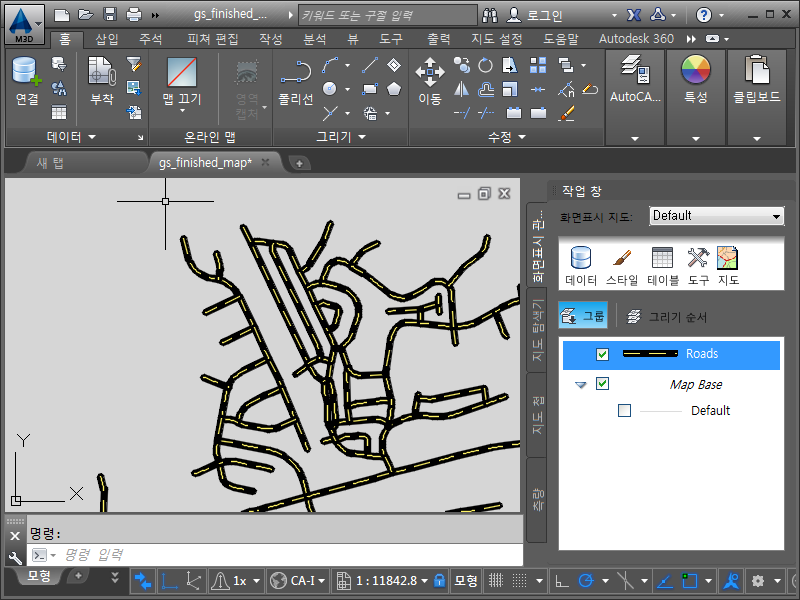도로의 모양을 변경합니다.
비디오 튜토리얼
|
|
그림의 화살표 버튼을 클릭하면 선의 복합 스타일을 작성하는 방법을 볼 수 있습니다. 기본 선 스타일을 지정하는 단계가 비디오 아래에 나와 있습니다. |
표준 스타일을 사용하여 도로에 스타일을 지정하려면
- 화면표시 관리자에서 레이블이 도로로 지정된 도면층을 선택하고 메뉴 영역에서 스타일을 클릭합니다.
튜토리얼에 사용할 샘플 데이터를 다운로드하지 않은 경우 대신 비디오를 시청할 수 있습니다.
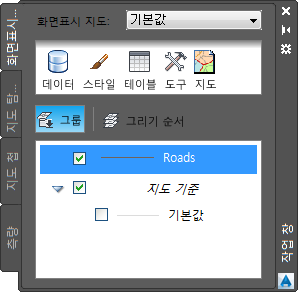
도로 도면층을 선택하고 스타일을 클릭합니다.
지도에 스타일 편집기 윈도우가 표시됩니다.
- 스타일 편집기 윈도우의 스타일에서
 을 클릭하고 도로의 두께, 색상 및 패턴을 선택합니다.
을 클릭하고 도로의 두께, 색상 및 패턴을 선택합니다. 실제 도로 스타일을 노란색 대시 선으로 만들려면 다음 단계를 수행하십시오.
- 단위를 밀리미터로 변경합니다.
- 선 두께를 2로 변경합니다.
- 기호 추가를 클릭하여 두 번째 선을 추가합니다.
- 위쪽 화살표 버튼을 사용하여 새 선을 미리보기 위로 이동합니다.
- 새 선의 대시 패턴을 선택합니다.
- 대시 선 색상을 노란색으로 변경합니다.
- 적용을 클릭한 다음 닫기를 클릭합니다.
- 스타일 편집기 윈도우의 맨 위에 있는 X를 클릭하여 해당 윈도우를 닫습니다.
- 작업 내용을 저장합니다.

 저장을 클릭합니다.
저장을 클릭합니다. - 지도의 이름 및 위치를 지정합니다.
AutoCAD 도면처럼 지도 파일도 파일 확장자 .dwg를 사용합니다. 두 파일 형식 모두 같은 기본 파일 형식을 사용합니다.
- 저장을 클릭합니다.
이번 연습 내용
지도에서 다음과 같이 스타일이 지정된 도로를 확인할 수 있습니다.